Cómo cambiar la carpeta del buscador predeterminado en OS X

Cada vez que abra una nueva ventana del buscador en OS X, se abrirá "Todos mis archivos" de manera predeterminada. Sin embargo, puede preferir abrirlo en su carpeta Documents o Dropbox. Hay una manera fácil de cambiar la carpeta Finder predeterminada.
Esa carpeta "Todos mis archivos" no es tan útil. Después de todo, todos sus archivos son probablemente mucho más de lo que esperaba. Lo más probable es que tengas que abrir Finder para acceder a otras ubicaciones o a una ubicación específica.
Cambiar el lugar donde se abre Finder puede reducir considerablemente la cantidad de tiempo que pasas cambiando de ubicación. Si piensa en cuántas veces abre Finder y cuántas veces cambia a una carpeta diferente, puede sumar mucho en los meses y años.
Para cambiar la ubicación predeterminada del Finder, primero abra las preferencias del Finder. Puede hacer esto haciendo clic en el menú "Finder" y luego seleccionando "Preferencias" o usando el comando estándar +, atajo de teclado.
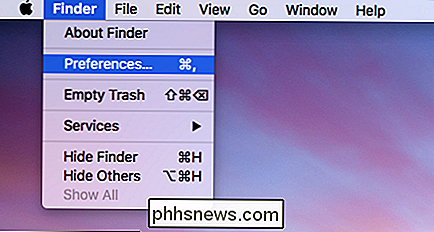
En la preferencia de buscador, observe el área "Mostrar ventanas del nuevo Finder:" y haga clic para acceder el menú desplegable.
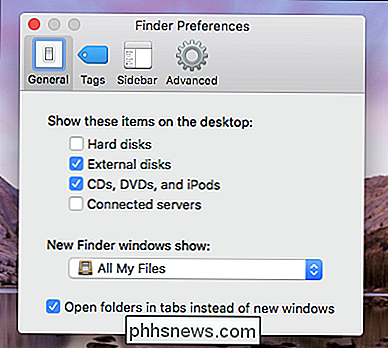
Como mencionamos anteriormente, la ubicación predeterminada es "Todos mis archivos", pero en este ejemplo vamos a cambiarla a nuestra carpeta de Dropbox para que haga clic en "Otro".
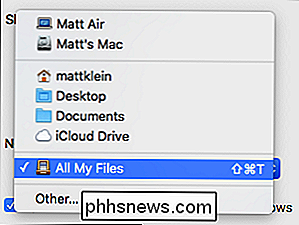
Ahora , navegaremos a nuestra ubicación de Dropbox y haremos clic en "Elegir" cuando lo hayamos encontrado.
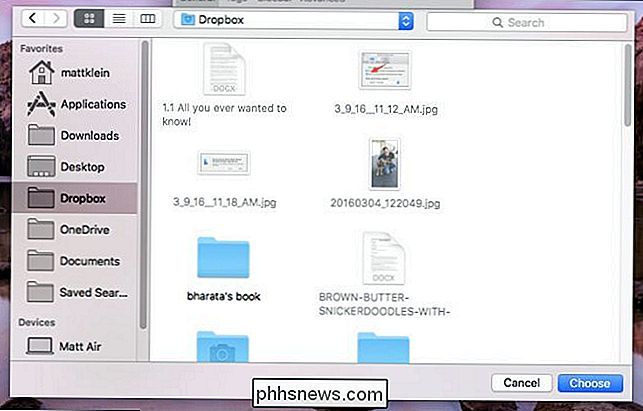
Puede probar las cosas ahora haciendo clic en abrir una nueva ventana de Finder. Se abrirá en Dropbox (o en cualquier ubicación que seleccione como su valor predeterminado).
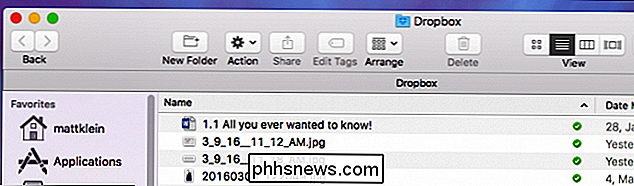
Creemos que encontrará esto mucho más conveniente que tener que cambiar siempre las ubicaciones cuando abra el Finder. De acuerdo, todavía vas a ir a otras ubicaciones en tu computadora, pero al menos ahora el Buscador se abrirá en esa ubicación en la que normalmente sueles abrir primero.

Deje de agitarse por el mercado: los cables de teléfonos inteligentes más largos son sucios
Los teléfonos inteligentes y las tabletas se envían casi universalmente con cables de carga de 3-4 pies. Eso está muy bien para conectar tu dispositivo y cargarlo durante la noche, pero es una duración absolutamente miserable para conectar tu dispositivo y usar . Deje de vivir su vida acurrucada en una toma de corriente y comience a usar un cable largo con mucho espacio para actividades.

¿iOS no sincroniza todos los calendarios de Google con iPhone?
Sincronizar su Google Calendar predeterminado o cualquier calendario personalizado para su iPhone es bastante fácil en estos días en iOS. Una vez que agregue su cuenta de Gmail en Correo, le brinda la opción de sincronizar su calendario, contactos y notas.Sin embargo, si alguna vez ha agregado calendarios de terceros a Google, es decir, los que aparecen en Otros calendarios, es posible que haya notado que no se sincronizan automáticamente con el iPhone.Est



